カフェや宿泊先でノートパソコンを使って作業していると1画面ではみづらく、欲しくなってくるのがモバイルモニタです。
しかし、安価なものから高価なものまで数え切れない種類の製品がずらり並ぶ。それこそよくわからないメーカーもあって、どれを選べばいいか判断がつかなかったりします。
そこで紹介するのが、16.1インチの大画面液晶でありながら15インチクラスのサイズ感を実現したGeChicの 「On-Lap M161H」です。
高画質・高輝度(1080P)のフルカラーパネルを搭載し、本体ベゼル幅は7mmと気軽に持ち運べる軽量設計なのが特徴。
また、使いやすい上向きのポート配置とユニークなクイックリリーススタンドや利便性は抜群でPC作業はもちろんNintendo Switchなどのゲームを快適に楽しめるコンパクトなモバイルモニターです。
大きな液晶サイズながら携帯性と使い勝手も求めている人にぴったりなモバイルモニターを本記事では、使ってわかったことについて紹介していきます。
この記事を読んでモバイルモニター選びの参考にしてくださいね!
On-Lap M161Hの概要
最大解像度1920 x 1080のフルHDに対応した「On-Lap M161H」。ベゼル幅はわずか7mmと薄く高輝度のフルカラーを実現した16.1 インチモバイルモニターとなっています。
液晶には、周囲光の干渉が大幅に軽減してくれるアンチグレア液晶パネルを採用。リフレッシュレートは60 Hzとワードやエクセルなど表計算や図を作成するには十分な仕様は、ゲームや動画向きというよりも、ビジネスや軽作業向き。
モニターサイズが大きにもかかわらず、パネルは薄く、784gと軽い設計。モバイルモニターの中では軽い類に入る持ち出しやすいモニターになっています。
また、背面のインターフェースはさまざまデバイスに対応できる仕様となっており、付属品(ケース、ケーブル)が充実しているので開封したら即利用できてしまう魅力的な商品です。
| おすすめ度 |

On-Lap M161Hの特徴
- 視野が広く感じる7㎜の超スリムなベゼル
- 高画質・高輝度(1080P)のフルカラーパネル
- 様々なデバイスに対応できるインターフェース
- みやすいアンチグレア液晶パネルを採用
On-Lap M161Hをおすすな人
- ゲーム機(PSやSwicth)の画面を大画面に映したい人
- スマートフォンやタブレットの画面を大画面に映したい人
- パソコンの作業効率を上げるためサブモニターを探している人
✴︎おすすめ度、評価基準の採点基準については、最高評価を「5」とし、最低評価を「1」としています。また、あくまで、個人的に採点していますので、採点につきましては参考程度に留めてください。
製品仕様
7㎜の超スリムなベゼルを採用し、最大解像度1920 x 1080のフルHD対応の「On-Lap M161H」の製品仕様は下記の通りです。
| メーカー名 | GeChic (ゲシック ) |
| 商品名 | On-Lap M161H |
| 販売元 | ティクウインド |
| 画面サイズ | 16.1インチ |
| パネル種別 | AASまたはADSDS |
| 最大解像度 | 1920x1080 フルHD |
| 最大表示色数 | 1677万色 |
| 輝度(最大値) | 270 cd/㎡ |
| コントラスト(標準値) | 1,000:1 |
| 視野角 | 170° |
| 応答速度 | 15ms |
| リフレッシュレート | 60Hz |
| 電源 | 5V-2.0A |
| インターフェイス(映像入力 ) | USB Type-C(DP Alt Mode) HDMI (※HDMI-Aコネクタ、HDMI CEC対応) |
| 音声出力 | ヘッドホン端子(3.5mm) |
| その他機能 | ブルーライト低減、HDR機能 |
| 本体重量 | 約774g |
| 本体サイズ | 369x232x19mm |
| 製品保証 | お買い上げ日より1年間 |
仕様内の補足説明になりますが、HDCPとはデジタルコンテンツの保護技術であり、ごく稀にデジタルコンテンツを、テレビやパソコン、プロジェクターで見る際に上手く映像が映らない場合の多くの原因は保護技術が元となっています。
使い方
①USB Type-Cポートに接続する
付属のUSB Type-Cケーブルを使用して、モニターのUSB-CポートとPCのUSB Type-Cポートに接続します。(PCのUSB Type-Cポートから電源を供給するので電源アダプタやHDMIケーブルの接続は不要です。)
ただし、パソコンやスマホなどのUSB Type-Cを利用するには下記の条件が必須になります。
・Display Port Alternate modeに対応しているいこと。
・モニターに5V 2Aの電流を安定して出力できること。
②HDMI INポートに接続する
付属のUSB-A to USB-C電源ケーブルを使用してモニターのDCinポートと5V 2Aアダプターに接続します。
次に、HDMI-Aビデオケーブルを使用してモニターのHDMI入力ポートとコンピュータやゲーム機に接続します。(音声を出力する場合は、ヘッドホン端子にヘッドホン又はスピーカーを接続します。)
On-Lap M161Hレビュー
ここからは、「On-Lap M161H」を使ってわかった感想について紹介していきます。
持ち運びに最適な約774gの軽量設計
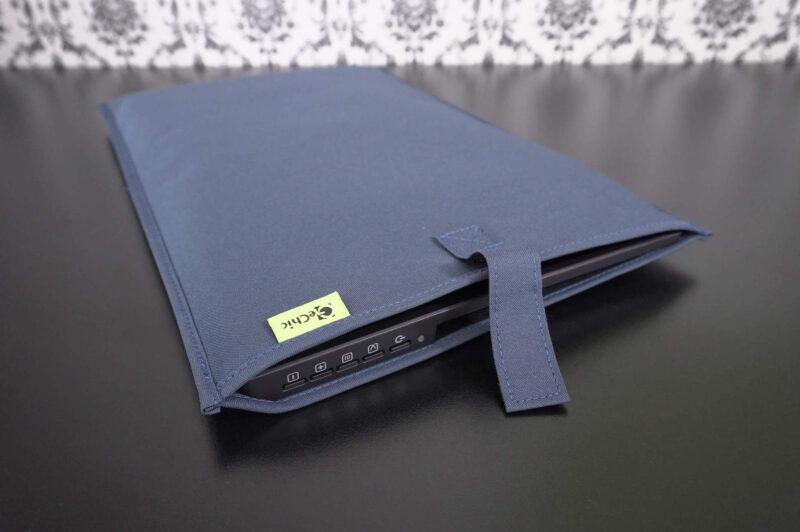
本体重量は約約774gと16インチサイズの中では軽い類に入る「On-Lap M161H」。薄さはわずか約7㎜の軽量設計は出張やレジャーなど持ち運びに最適なモバイルモニターです。
また、片手で持ち歩いても苦にならないコンパクトなデザインは、USB Type-Cポートを2つとHDMIポート搭載でお手持ちのパソコンやゲーム機などに繋いでいつでもどこででもマルチディスプレイ環境をつくることができます。
もちろん、カメラなどデジタル機器を持ち出して外出先でも大画面で映像を楽しむこともできるので屋内外で重宝するアイテムとなってくれます。
 matu
matu出張やレジャーに活用してくれます。
また、普段使いでもノートパソコンの横に並べたり、大きなモニター(21インチ以上)を設定できない省スペースでも別売りのスタンドを付けることで作業効率のアップにもつながるなど使い勝手がいいので一度使うと手放せなくなります。
映り込みの少ないアンチグレア液晶パネル


画像の精細さを表す解像度は最大1920x1080(フルHD)の色域(しきいき)はNTSC (72%)の仕様。1080Pの高画質は綺麗で見やすく会議やリモートワークでの映像出力はもちろんのことゲームでも綺麗に再現してくれます。
且つ、アンチグレア液晶パネルを採用していることもあって反射や映り込みがなく目に優しい。画面の表面もキズがつきにくい特性を持っているので柔らかい布なら少し強めに拭いても良く、メンテナンスがしやすいモニターでもあります。



傷が気になる方は保護フィルムも取り扱われていますのでよければチェックしてみてくださいね!
リフレッシュレートは60Hzの応答速度が15msの仕様ではありますが、動きの激しくないジャンル(RPGやボード系)は問題なくプレイができます。
しかし、FPSやレーシングと言った動作の速い動きのゲームは残像感が残るので不向きと言った印象。勝敗にこだわりたい方にはよりリフレッシュレートの高いものをおすすめ。単純に、ゲームはおまけでプレイできれば十分という方にはピッタリなモバイルモニターです。
利便性抜群!デュアルモニターで作業効率UP
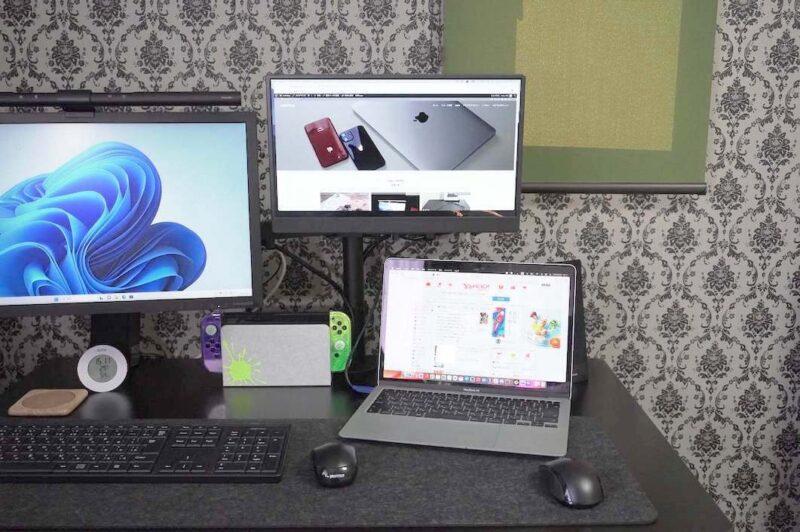
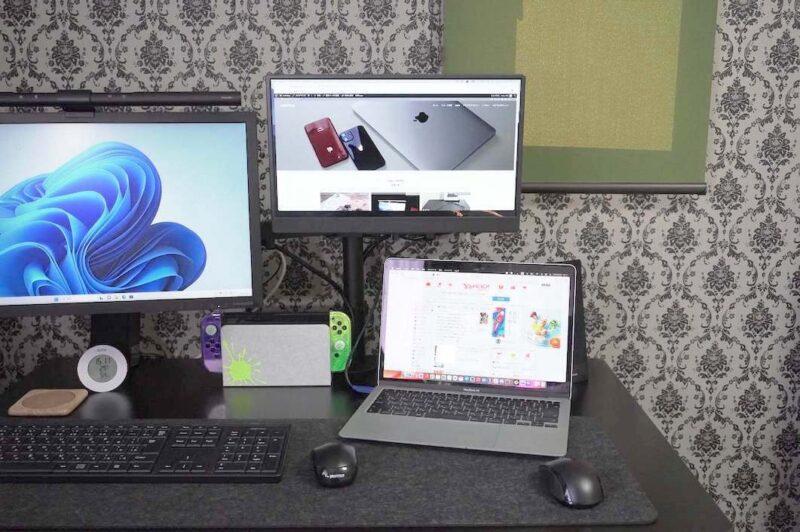
「On-Lap M161H」はHDMI-AとUSB Type-Cビデオインターフェースを備えているモバイルモニター。
一般的なノートPCのHDMIポートだけでなく、USB Type-Cポートにもケーブル1本でMacBookシリーズのThunderbolt3、Surface シリーズやハイエンドノートPCの接続にも対応しています。
面倒な変換アダプター不要で、HDMIにはノートPCやゲーム機、カメラをType-CにはMacBookシリーズやタブレット、Surfaceを接続することが可能。ケーブル1本でマルチモニターの作業環境が構築できるので作業効率が格段と上がります。
また、付属品にはケース付きと必要なケーブルが全て揃っているので、開封したら即ケースに入れて外出できしまうのはこの商品の最大のメリットです。



わざわざケーブルを購入する必要がありません。
お部屋が狭くて、普段はノートPC 一台で作業していて不便さを感じている。そんな方でも20インチよりも小さく、小さな炬燵サイズでもノートPC と並べて使え、使わない時はケースに入れて保管ができる使い勝手の良いモバイルモニターと言えます。
モバイルモニターの常識を覆した多様性


付属のクイックリリーススタンドではモニターを安定して固定してくれますが、別売りの専用ブラケットを使うことでモニターアームや壁掛けラックに取り付けたり、ノートPCのディスプレイ上部に設置、カメラの三脚の雲台などに取り付けることもできます。
- On-Lap M16用 VESA75ブラケット
- M1S4 スタンド
- USB Type-Cケーブル(2m)



USB Type-Cケーブルは他社製の利用が可能です!
特に、ディスプレイ上部に設置できるスタンドはユニークなアイテムであり、TV会議時に会議画面を自然な位置の視線を保つことができます。(ノートPCの奥に15cm程度のスペースを確保できれば使用可能です)
実際に専用ブラケットを購入しモニターアームにとりつけてみるとこんな感じになります。


左にある21インチモニターと高さは合いませんが、独立した使い方としてみれば、自然な位置の視線は疲れず動画視聴に最適と言えます。
且つ、下にノートPCを置くことができるのでスペースを有効活用できますし、ゲーム機を接続すれば作業に疲れたら息抜きと言った使い道ができる多様性があります。
モバイルモニターを横に置いて作業するのが一番ベストな使い方ですが、机の上のスペースを広く使いたい、目線に合った角度で作業したい方にはモニターアームなどを使って作業してみるものおすすめです。



「On-Lap M161H」は、モバイルモニターの常識を覆した使い方ができる画期的な製品です。
モニターアームに取り付けれる専用ブラケットはこちら!
目線に合った角度で作業できる専用スタンドはこちら!
音声出力には外付けスピーカーが必要


「On-Lap M161H」は、3.5mmイヤホンジャック付きの仕様となっておりますが、内部にスピーカーは搭載されていません。外付けスピーカーを接続すれば音声が出る仕組みです。
音を出す場合はイヤホンジャックに外付けスピーカーとHDMIかTYPE-Cケーブルのどちらかに接続していることが条件になります。



無線ではなく有線(AUX)になります。
また、イヤホンジャックの端子は3.5mmステレオミニジャックである必要があります。一昔前に主流だった6.3mmのジャックには対応していませんので注意してください。
もし、6.3mmのジャックを使用したいのなら下記のような変換コネクタを参考にしてください。
モバイルディスプレイPD140と比較してみる
ここでは、はじめて購入したモバイルディスプレイ「PD140」と「On-Lap M161H」を比較してみました。




画面サイズとそれに伴う重量は言わずもがな「PD140」に分があります。しかし、インターフェイスの仕様をみるとHDMI-Aの標準規格に対応していることや電源ボタン付きで自動にOFFしてくれる面は「On-Lap M161H」に分があると言えます。
「PD140」を購入したのが3年前でまだまだ使えるディスプレイですが、「On-Lap M161H」と比べるとモニターの厚みはこれほどまでに薄くなっていることに技術は進歩していると言った印象。持ち運ぶなら間違いなく「On-Lap M161H」を選択したいと思えるほどです。
とはいえ、スピーカージャックはありますがスピーカーは内蔵されていませんのでパソコン以外のデジタル機器を接続し、音声を聴きたい方には有線ベッドフォンまたはスピーカーが必要になるので外出時の持ちもは増え、作業スペースは狭くなるなどデメリットがあります。
外出先でモニターから音声を出したい方は、モバイルディスプレイ「PD140」のようなスピーカー内蔵タイプを選ぶことをおすすめします。
| メーカー名 | KYPLAZA | GeChic (ゲシック ) |
| 商品名 | PD140 | On-Lap M161H |
| 画面サイズ | 14 インチ | 16.1インチ |
| ディスプレイ | IPS液晶パネル | AASまたはADSDS |
| コントラスト | 800:1 | 1,000:1 |
| 視野角 | 178° | 170° |
| 応答速度 | 4ms | 15 ms |
| HDR機能 | 搭載 | 搭載 |
| タッチパネル | 非対応 | 非対応 |
| スピーカー | 内蔵 | ヘッドホン端子(3.5mm) |
| 電源 | USB 5V3A | 5V-2.0A |
| インターフェイス(映像入力 ) | ・miniHDMI ・USB Tyep-C ×2 | ・USB Type-C(DP Alt Mode) ・USB Type-C ・HDMI (※HDMI-Aコネクタ、HDMI CEC対応) |
| 本体重量 | 730g | 約774g |
| 本体サイズ | 318.6×205×10mm | 369x232x19mm |


On-Lap M161Hの開封と外観




パッケージはノートパソコン似た開閉式のデザイン。上部に「GeChic (ゲシック )」のロゴが描かれ、裏面に仕様と製品の注意書き、側面に保証元など情報が記載されています。
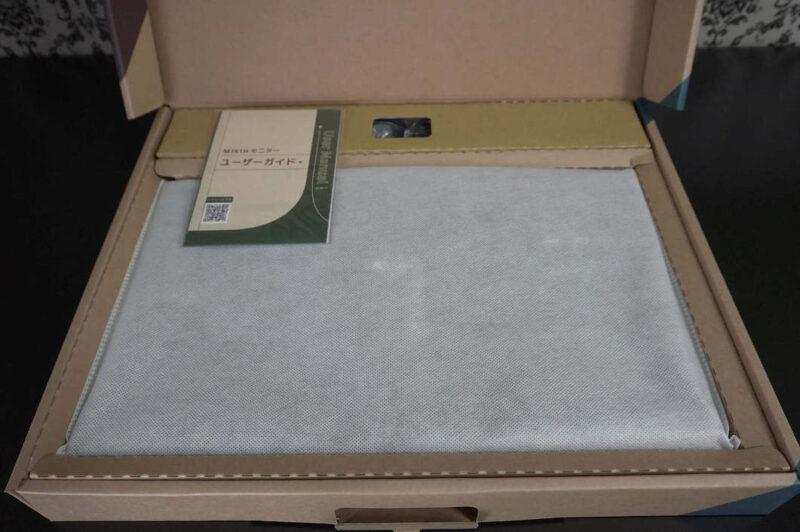
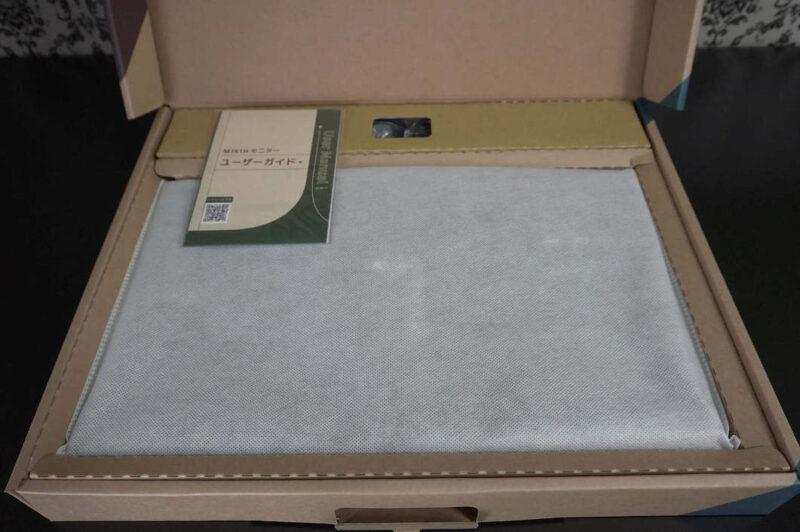


「On-Lap M161H」の中身はモニター本体のほか、ディスプレイ用のUSB type Cケーブル、電源供給用のUSB type A(二股)-Cケーブル+充電器、映像入力用のHDMIケーブル、取扱説明書が付属します。
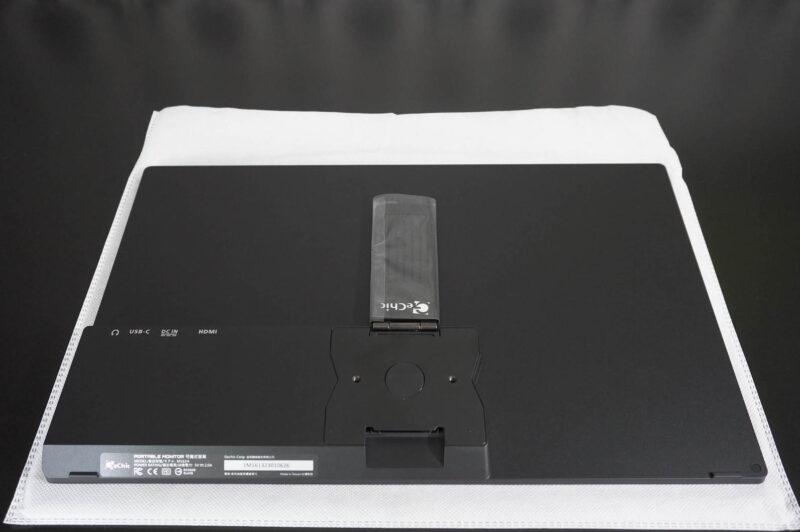
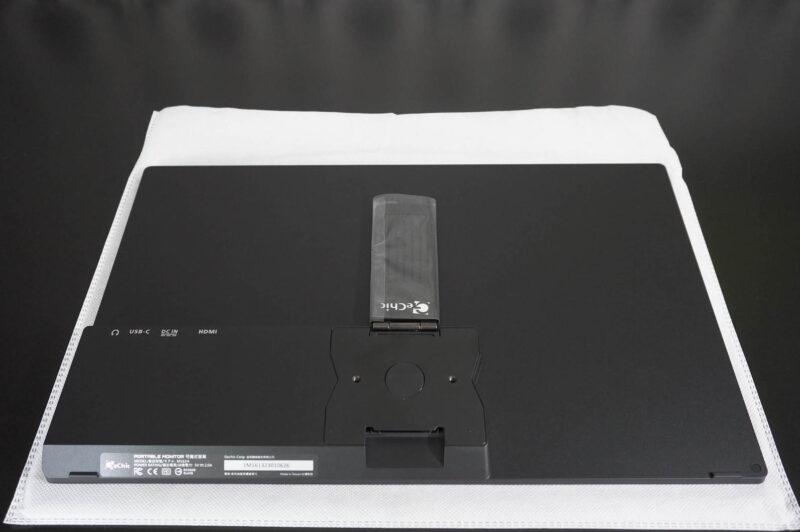
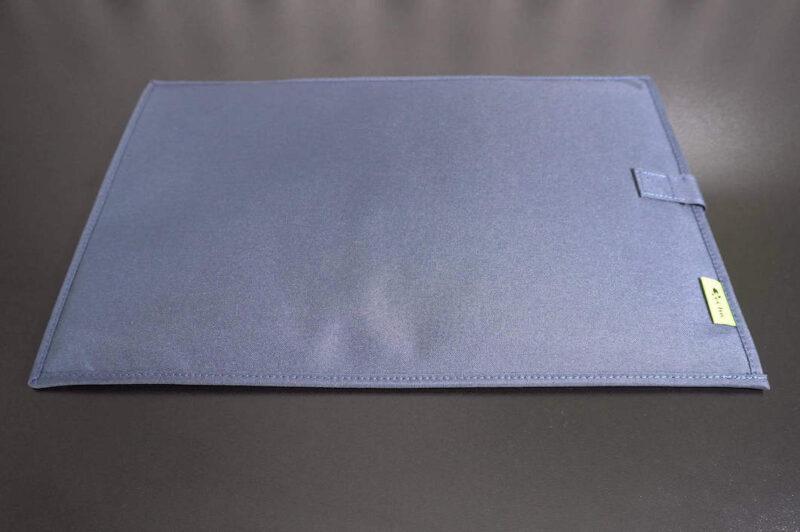
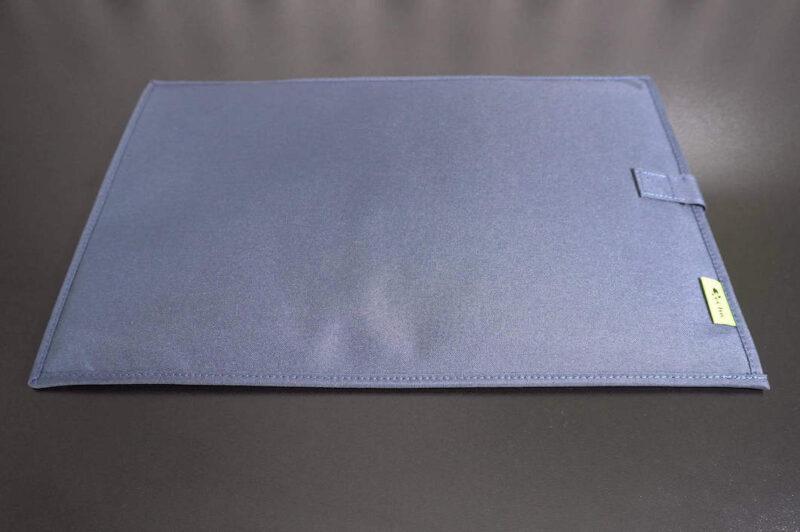
背面にはクイックリリース式のスタンド付属し、持ち運び用のスリーブ(ソフトケース)も付属しています。




クイックリリース式のスタンドはボタン一つで取り外し可能です。




スリーブ(ソフトケース)に収納するとこんな感じです。(付属のケーブル類は収納不可なので別で保管することになります。)




本体はベゼルレスでシンプルな設計。見た目は剛性感があります。画面部分はわずか7 mmの厚みと、16インチのモバイルモニターとしてはかなり薄いです。




背面のクイックリリース式のスタンドは0~70°の範囲での調整ができます(スタンドは上下の向き変更が可能です)。




背面右側には、HDMIとUSB type C端子×2、3.5mmオーディオジャック(出力)のインターフェースポートがあり、USB type Cポートは、片側が映像+電源の入力用でもう片方は補助電源入力用になっています。(スピーカーは内蔵していない)


本体右側には各種操作ボタンを配置。各操作は以下の通りです。
- 電源ボタン
- 終了/入力源ボタン:OSDメニュー画面に戻る
- メニュー/セレクトボタン:OSDメニューの呼び出し、OSDメニュー時は決定
- +ボタン:音量アップ、OSDメニュー時は前または左に進む
- ーボタン:音量ダウン、OSDメニュー時は次または右に進む


本体の重さは約774gとモバイルモニターの中では最軽量クラスと言っても過言でありません。 A4ファイルと同じサイズ感で軽く、外へ持ち出すにも気になることはありません。
M16 VESA75ブラケットの外観と取り付け
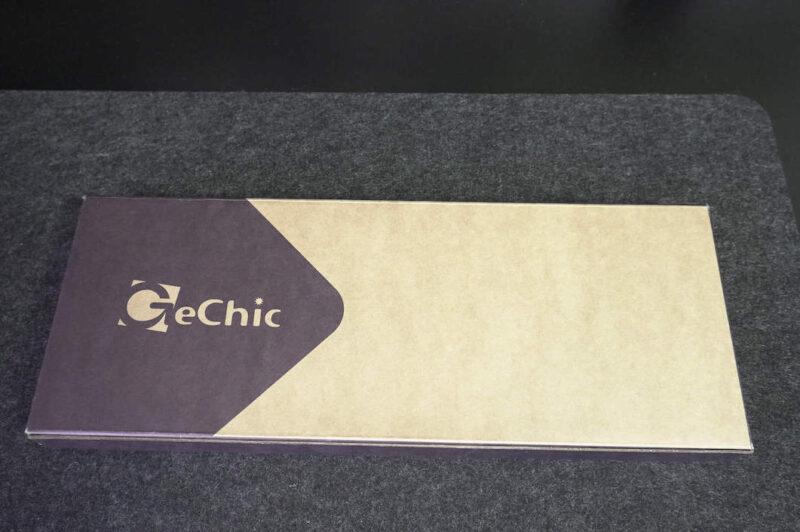
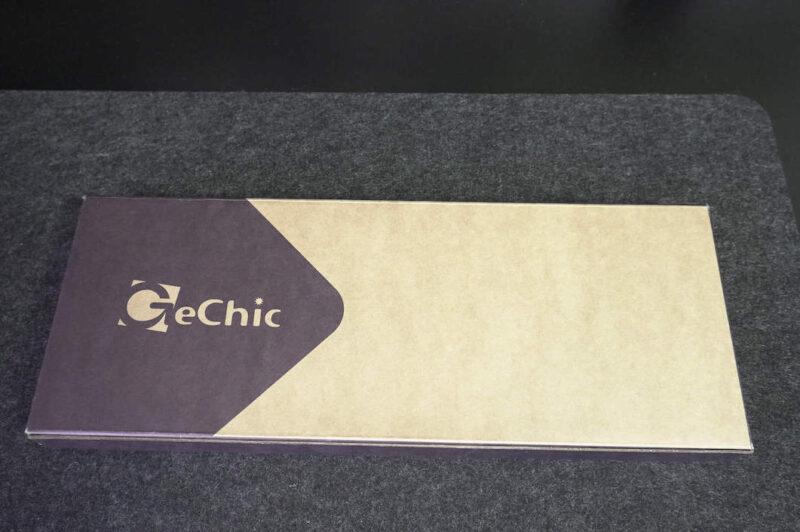


パッケージは「On-Lap M161H」と同じダンボールの箱タイプ。上部に「GeChic (ゲシック )」のロゴが描かれ、裏面に仕様と製品の注意書きなど情報が記載されています。


「M16 VESA75ブラケット」の中身はブラケット本体のほかに、取扱説明書とビスが付属します。




「On-Lap M161H」への取り付けは、クイックリリース式のスタンドを外しブラケットを当てがい付属のネジ2個(M4ネジ)で固定するだけです。


ブラケットを取り付けたら後は、お使いのモニターアームのブラケットを取り付ければ完了です。




「M16 VESA75ブラケット」をモニターアームへの取り付けはこんな感じになります。
On-Lap M161Hのよくある質問
On-Lap M161Hレビューまとめ
この記事は。「On-Lap M161Hレビュー| 画質と利便性抜群!軽量設計の16.1インチモバイルモニター 」について書いてきました。
「On-Lap M161H 」は約774g と軽量で 16インチサイズの中では軽い類に入り、持ち運ぶ用途を考慮した設計となっている。
且つ、ケーブルやケースなど一式が揃っているので開封したら即ケースに入れて持ち出す事が可能。急な出張やトラブルになっても安心です。
感じの映像は、最大解像度が1920x1080(フルHD)の色域(しきいき)がNTSC (72%)、リフレッシュレートは60Hzの仕様は綺麗で見やすく会議やリモートワークでの映像出力はもちろんのことゲームでも綺麗に再現してくれます。
価格はやや高めですが、付属のスタンドやオプションのブラケットを使えば用途の幅が広がるなど使い勝手の良いモバイルモニターです。







コメント